在当前的计算机环境中,XP系统虽然已经逐渐退出市场,但仍有许多用户对其有着特殊需求。与此同时,使用USB安装系统也成为了一种方便快捷的选择。本文将详细介绍如何使用USB安装XP系统,帮助用户快速掌握这一技巧。
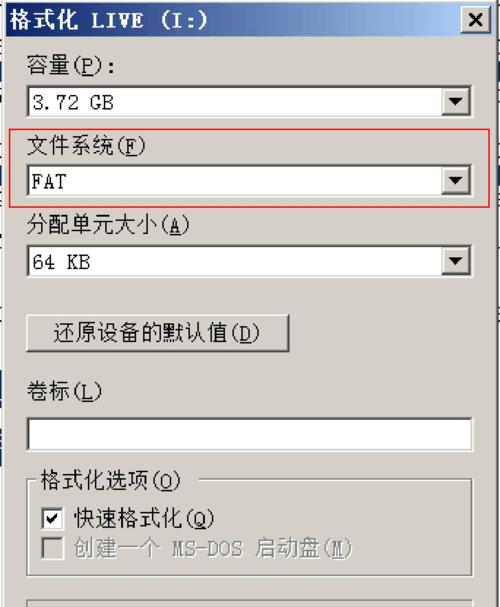
准备工作
1.确保你拥有一个可用的XP系统安装光盘或镜像文件,将其保存到电脑中。
2.需要一个容量至少为4GB的USB闪存盘,确保其没有重要数据,因为将会被格式化。
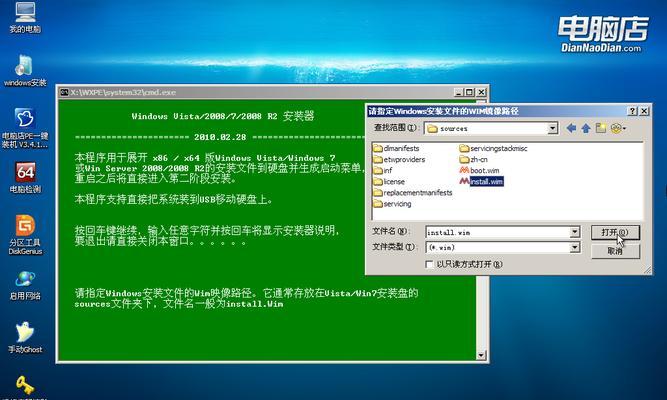
3.下载并安装一个名为Rufus的软件,用于制作可引导的USB安装盘。
制作可引导的USB安装盘
1.打开Rufus软件,将USB闪存盘插入计算机。
2.在Rufus界面中,选择正确的USB闪存盘。

3.在“引导选项”中,选择“MBR分区方案”和“BIOS或UEFI-CSM”两个选项。
4.在“文件系统”中选择“FAT32”。
5.在“创建引导盘”中选择“ISO映像”,并浏览并选择XP系统的镜像文件。
6.点击“开始”按钮,等待制作完成。
设置电脑启动顺序
1.重启计算机,并进入BIOS设置界面(通常按下Del键或F2键即可)。
2.在BIOS设置界面中,找到“启动顺序”或“BootOrder”的选项。
3.将USB闪存盘移到首位,确保计算机会首先从USB启动。
4.保存设置并退出BIOS。
安装XP系统
1.将制作好的USB安装盘插入计算机。
2.重启计算机,此时计算机将从USB闪存盘启动。
3.在XP安装界面中,按照提示进行各项设置,如选择安装分区、输入许可证密钥等。
4.等待系统自动完成安装过程,期间可能需要重启计算机。
安装驱动程序和软件
1.安装完XP系统后,连接计算机与互联网,以便自动搜索并安装必要的驱动程序。
2.打开WindowsUpdate功能,及时更新系统补丁和更新。
3.下载并安装常用的软件和应用程序,如浏览器、音视频播放器等。
常见问题及解决方法
1.USB闪存盘制作失败:请确保使用的闪存盘没有问题,并且按照教程正确操作。
2.安装过程中出现蓝屏或死机:可能是硬件兼容性问题,请尝试更新驱动程序或更换硬件。
3.安装过程中提示找不到硬盘:可能是SATA模式设置不正确,请在BIOS中调整SATA模式。
注意事项
1.使用合法的XP系统光盘或镜像文件,避免使用盗版软件。
2.注意备份重要数据,因为安装系统时可能会格式化硬盘。
3.确保计算机连接良好的电源和稳定的网络环境,以免安装过程中出现异常。
通过本文详细的教程,您已经学会了如何使用USB安装XP系统。这种方法简单快速,适用于那些需要使用XP系统的特殊需求用户。希望本文能帮助到您,并顺利完成系统的安装。





